Win11网卡驱动卸载步骤详解
时间:2025-08-23 19:03:28 109浏览 收藏
**Win11网卡驱动卸载方法详解:轻松解决网络问题** 还在为Win11网卡驱动问题烦恼?本文为你提供清晰详细的Win11网卡驱动卸载教程,让你轻松上手,快速解决网络连接故障。只需简单几步,即可彻底移除旧的或错误的网卡驱动,为安装新驱动做好准备。首先,通过设备管理器找到需要卸载的网卡设备,然后进入其属性窗口,在驱动程序选项卡中选择“卸载设备”即可。按照本文步骤操作,告别网络烦恼,畅享Win11带来的流畅体验!
Win11怎么卸载网卡驱动?看这里,步骤清晰详细,轻松上手,帮你快速搞定!
1、 首先,右键点击任务栏上的Windows图标
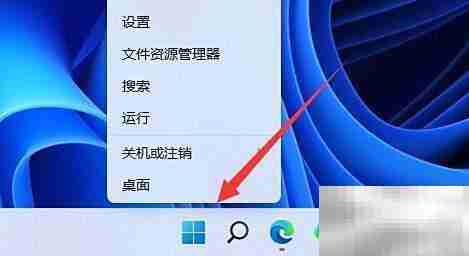
2、 在弹出的菜单中选择“设备管理器”,打开硬件管理界面
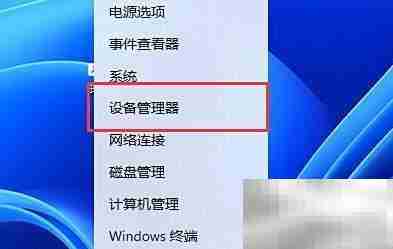
3、 在设备管理器中,展开“网络适配器”选项,找到你要删除的网卡设备
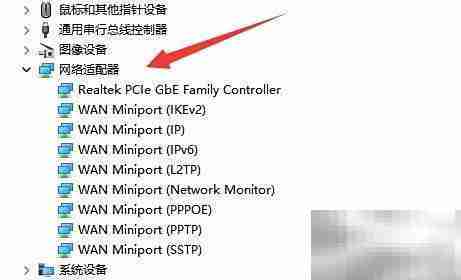
4、 双击该网卡设备,进入属性窗口,切换到“驱动程序”选项卡,准备进行卸载
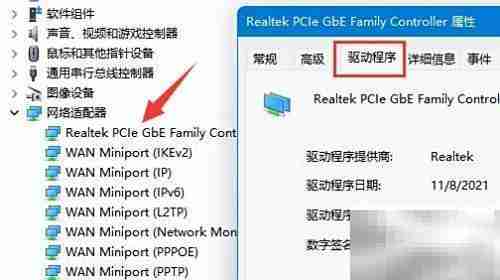
5、 点击“卸载设备”按钮,确认操作后即可彻底移除该网卡驱动
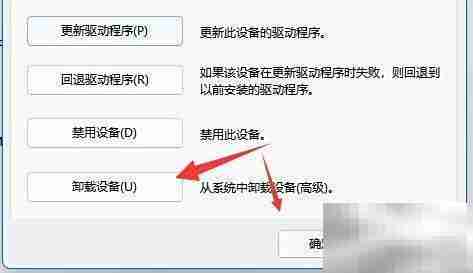
终于介绍完啦!小伙伴们,这篇关于《Win11网卡驱动卸载步骤详解》的介绍应该让你收获多多了吧!欢迎大家收藏或分享给更多需要学习的朋友吧~golang学习网公众号也会发布文章相关知识,快来关注吧!
相关阅读
更多>
-
501 收藏
-
501 收藏
-
501 收藏
-
501 收藏
-
501 收藏
最新阅读
更多>
-
436 收藏
-
366 收藏
-
212 收藏
-
178 收藏
-
248 收藏
-
142 收藏
-
457 收藏
-
120 收藏
-
149 收藏
-
191 收藏
-
145 收藏
-
183 收藏
课程推荐
更多>
-

- 前端进阶之JavaScript设计模式
- 设计模式是开发人员在软件开发过程中面临一般问题时的解决方案,代表了最佳的实践。本课程的主打内容包括JS常见设计模式以及具体应用场景,打造一站式知识长龙服务,适合有JS基础的同学学习。
- 立即学习 543次学习
-

- GO语言核心编程课程
- 本课程采用真实案例,全面具体可落地,从理论到实践,一步一步将GO核心编程技术、编程思想、底层实现融会贯通,使学习者贴近时代脉搏,做IT互联网时代的弄潮儿。
- 立即学习 516次学习
-

- 简单聊聊mysql8与网络通信
- 如有问题加微信:Le-studyg;在课程中,我们将首先介绍MySQL8的新特性,包括性能优化、安全增强、新数据类型等,帮助学生快速熟悉MySQL8的最新功能。接着,我们将深入解析MySQL的网络通信机制,包括协议、连接管理、数据传输等,让
- 立即学习 500次学习
-

- JavaScript正则表达式基础与实战
- 在任何一门编程语言中,正则表达式,都是一项重要的知识,它提供了高效的字符串匹配与捕获机制,可以极大的简化程序设计。
- 立即学习 487次学习
-

- 从零制作响应式网站—Grid布局
- 本系列教程将展示从零制作一个假想的网络科技公司官网,分为导航,轮播,关于我们,成功案例,服务流程,团队介绍,数据部分,公司动态,底部信息等内容区块。网站整体采用CSSGrid布局,支持响应式,有流畅过渡和展现动画。
- 立即学习 485次学习
